问题:如何在 Windows 11 中创建管理员账户?介绍:管理 Windows 11 设备需要管理员权限。如果没有管理员账户,您将无法执行某些重要的任务。本指南将逐步介绍在 Windows 11 中创建管理员账户的方法。引导阅读:请继续阅读以下详细说明,了解如何轻松创建管理员账户并获得对您 Windows 11 设备的完全控制权。
第一步:右键开始菜单,打开【运行】
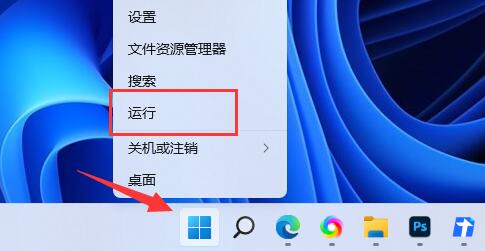
第二步:输入【netplwiz】,回车打开账户管理。
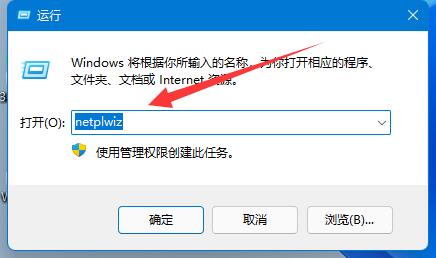
第三步:打开后,点击下方【添加】
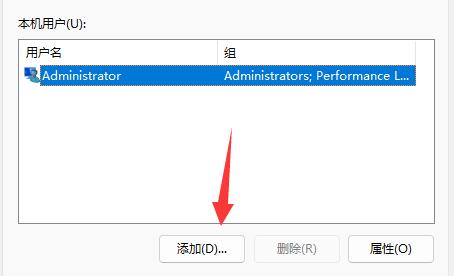
第四步:再点击左下角的【不适用Microsoft账户登录】
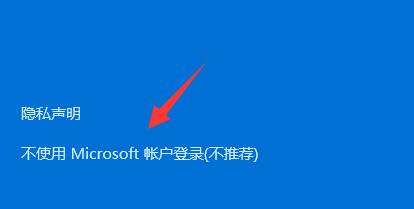
第五步:然后选择右下角的【本地账户】
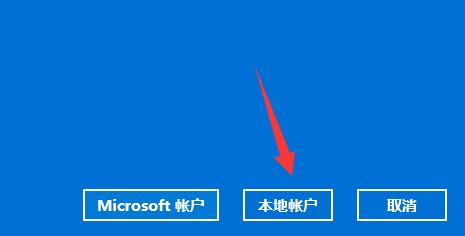
第六步:在其中输入用户名、密码等信息。
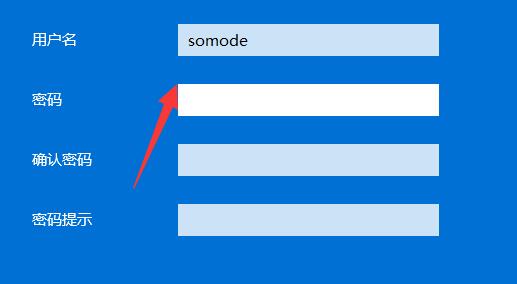
第七步:创建账户完成后,选中该用户,点击【属性】
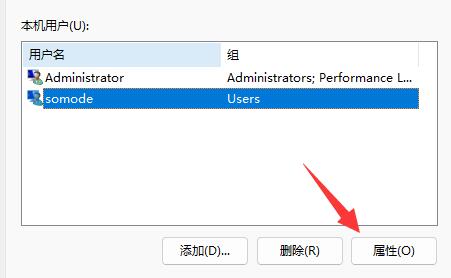
第八步:最后在【组成员】下勾选【管理员】并保持即可。
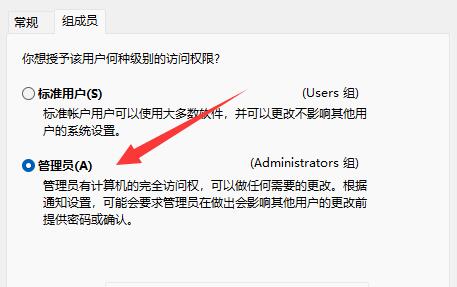
以上是win11怎么创建管理员账户_win11创建管理员账户的方法的详细内容。更多信息请关注PHP中文网其他相关文章!




